
Mac'e Yazıcı Nasıl Eklenir
Resim Kredisi: Mavermick/iStock/Getty Images
Macintosh işletim sistemi, belirli aygıtların bir USB veya Firewire bağlantı noktasına bağlandığını otomatik olarak algılayabilir ve bilgisayarınıza bağladığınızda bir yazıcıyı otomatik olarak tanıyabilir. Eğer öyleyse, işletim sistemi sizin için yazıcı kurulumunu yapacaktır. Bir belge açarsanız ve Dosya menüsünden "Yazdır"ı seçerseniz ve yeni yazıcınız kullanılabilir bir aygıt olarak görünürse, hazırsınız demektir. Aksi takdirde, yazıcıyı "Yazıcı & Faks" sistem tercihlerinden eklemeniz gerekir ki bu çok kolay bir işlemdir.
Aşama 1
Macintosh'unuzu başlatın ve varsa, yazıcınızla birlikte gelen CD'yi yerleştirin. Bu, yazıcınız için Macintosh'a onunla nasıl iletişim kuracağını söyleyen sürücüleri içerecektir. Sürücüleri üreticinin web sitesinden de indirebilirsiniz.
Günün Videosu
Adım 2
Üreticinin talimatlarını izleyerek yazıcıyı Macintosh'unuza bağlayın; kutuda size yol gösterecek çizimler içeren bir "Hızlı Başlangıç" kılavuzu bulun.
Aşama 3
Bağlandıktan sonra güç düğmesine basarak yazıcıyı açın.
4. Adım
Macintosh masaüstünüzde yazıcı sürücüleri CD simgesini bulun ve açmak ve içeriğini görüntülemek için çift tıklayın. Bir yükleyici simgesi açıkça görülebilmelidir.
Adım 5
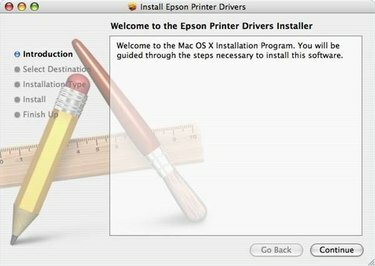
Yazıcı Sürücüleri Yükleyici Penceresi
Yükleyici uygulamaya (veya sürücü dosyasını CD yerine üreticinin web sitesinden aldıysanız indirilen dosyaya) çift tıklayın ve kurulumu tamamlamak için ekrandaki talimatları izleyin.
6. Adım

Sistem Tercihleri Uygulaması
Macintosh'unuzdaki Uygulamalar klasöründe bulunan Sistem Tercihleri programınızı açın.
7. Adım
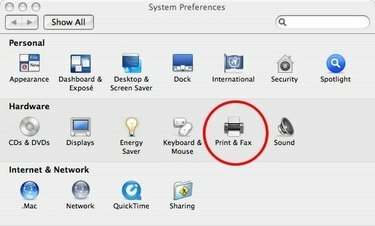
Sistem Tercihlerinde Yazıcı ve Faks Simgesi
"Yazıcı ve Faks" simgesine tıklayın.
Adım 8

Yazıcı ve Faks İletişim Kutusu
Kullanılabilir yazıcılar listenize yeni bir yazıcı eklemek için sol sütundaki artı işaretine (+) tıklayın. Bunu yapmadan önce yazıcının Macintosh'unuza bağlı ve açık olduğundan emin olun.
9. Adım
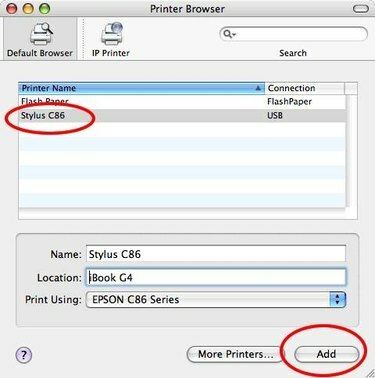
Bir Yazıcı İletişim Kutusu Seçin
İletişim kutusunda görünen mevcut sürücüler listesinde yazıcınızın adına tıklayın ve "Ekle" düğmesine tıklayın. Önceki ekrana dönersiniz ve yazıcınız artık kullanılabilir bir aygıt olarak listelenir.
Adım 10
"Yazdır ve Faksla" iletişim kutusunu kapatın. Artık yazdırmaya hazırsınız.
Uç
Üretim ve müşteri satışları arasındaki gecikme süresi nedeniyle, yazıcı kutusundaki CD'de eski dosyalar olabilir. İndirilecek güncel yazıcı sürücüleri için üreticinin web sitesini kontrol etmek iyi bir fikirdir.

